-
打印机处于错误状态如何办?win10打印机出错状态的处理办法
- 发布日期:2017-11-29 作者:深度技术 来 源:http://www.sdgho.com
打印机处于错误状态如何办?win10打印机出错状态的处理办法
打印机处于错误状态如何办?一般当你们在win10专业版系统中安装好打印机之后就可以正常进行打印的操作。但近期有用户却遇到了打印机处于错误状态的现象,在提交打印任务之后出现了打印机出错状态的现象,是如何回事呢?出现这样的现象首先你们可以检查下打印机的数据线是否连接正确,打印机中的墨水是否充足,打印机是否卡纸或者打印机的盖子没有盖好,如果都没问题则可按下面办法进行操作。
步骤:
1、按下win+r 组合键打开运行,键入 services.msc 点击确定打开服务;
2、在服务界面找到 print spooler 项,右键选择【停止】,如图:
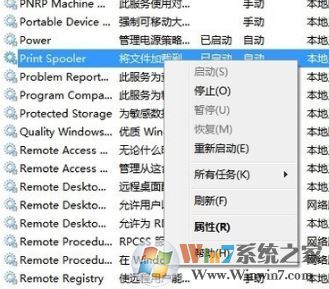
3、接着按下win+r打开运行,键入:spool 点击确定打开文件夹,打开文件夹后打开printers文件夹,然后将里面所有的东西删除;
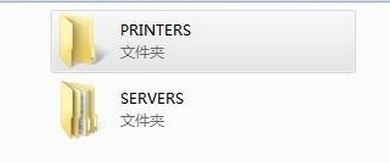
4、切换到服务界面,将print spooler服务单击右键,启动 即可!
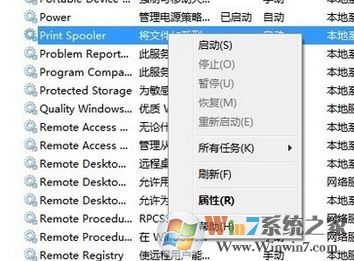
操作完成后将打印机关上,然后将电脑重启,重启完成后打开打印机电源,等待连接正常打印!
以上就是winwin10给大家共享的相关打印机处于错误状态的处理办法!
猜您喜欢
- 联想杀毒下载|联想杀毒软件|绿色版v1.645…05-18
- 曝料win7 Rs2预览版14910将在本周晚些时…04-12
- win10系统使用小技巧(附全面介绍)03-24
- Win10系统输入经常按一下键盘就出来许多…09-29
- win10火狐建立安全连接失败如何办?建立…01-08
- 处理电脑:IP地址与网络上的其他系统有冲…07-09
 系统之家最新64位win7高效特快版v2021.11
系统之家最新64位win7高效特快版v2021.11 深度系统Win10 32位 大神装机版 v2020.05
深度系统Win10 32位 大神装机版 v2020.05